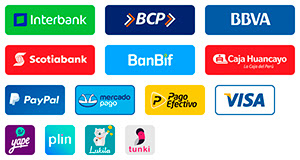Guía de Office 2019
Paso 1. Para descargar manualmente Office 2019, lo único que debemos hacer es pulsar en este enlace. Esto le permitirá descargar un archivo con extensión IMG, que es una imagen de disco original del instalador. El peso promedio varía entre 3GB a 4GB.

Paso 2. Para montar la imagen descargada, haga doble clic en el archivo descargado para que se abra con el explorador y lo muestre como un DVD. También puede hacer clic derecho y escoger la opción Montar, o si lo prefiere, Grabar la imagen en un DVD.



3. También puede elegir la opción Abrir con… y elija Explorador de Windows. Con cualquiera de estos métodos aparecerá una unidad de DVD con el icono de Office.


4. A continuación, ingrese a la unidad de disco montada haciendo doble clic y ubique el archivo Setup.exe para iniciar la instalación.


5. Se mostrará una ventana de bienvenida que anuncia el proceso de instalación.

6. El tiempo de instalación puede tomar varios minutos dependiendo de la velocidad de conexión a Internet.

7. Una vez terminada la instalación, ya puede empezar a utilizar cualquiera de los programas instalados.


8. Con esto la instalación estaría concluida, pero aún no se ha activado. Cierre todas las aplicaciones de Office y vuelva a abrir Word por ejemplo para proceder con la activación. Le aparecerá una ventana sugiriendo iniciar sesión para configurar Office. En este paso, no inicie sesión con su cuenta de Hotmail. Haga clic en la opción: No quiero iniciar sesión o crear una cuenta.


9. A continuación, le aparecerá una ventana donde le pedirá la clave del producto. Ahí escriba la clave de producto proporcionada en su correo y a continuación, haga clic en Activar Office. Recuerde que debe estar conectado a Internet.


10. Tras un periodo de comprobación, le mostrará la ventana de Aceptación de la Licencia. Su producto está activado. ¡Buen trabajo! Haga clic en Aceptar e iniciar.


Suscribirse a:
Entradas (Atom)